
¶ 简介
VisionFive 2拥有一个采用RV64GC ISA的四核64位SoC,运行速度高达1.5 GHz,并集成了IMG BXE-4-32。支持OpenCL 3.0、OpenGL ES 3.2和Vulkan 1.2。VisionFive 2提供4/8 GB LPDDR4内存选项,提供丰富的I/O外围设备,如M.2连接器、eMMC插座、USB 3.0端口、40针GPIO头、千兆以太网端口、TF卡插槽。以及更多。它具有板载音频和视频处理能力,并有MIPI-CSI和MIPI-DSI连接器作为多媒体外围设备。这个开源的SBC还提供广泛的软件兼容性,包括对Debian的支持。
处理器:
赛昉科技 昉·惊鸿7110 RISC-V 四核64位RV64GC ISA SoC搭载2MB L2缓存和协处理器,工作频率最高可达1.5 GHz。
IMG BXE-4-32 MC1,工作频率最高可达600 MHz
内存:
昉·星光 2提供2 GB、4 GB、8 GB LPDDR4 SDRAM系统内存配置选项,数据传输速率最高可达 2,800 Mbps
存储:
板载TF卡插槽:昉·星光 2可从TF卡启动
闪存:存储U-Boot和Bootloader的固件
视频处理:
昉·星光 2的视频处理有以下特性:
视频解码(H.264/H.265)最高达4K@60fps,支持多路解码
视频编码(H.265)最高达1080p@30fps,支持多路编码
JPEG编解码
¶ 产品参数
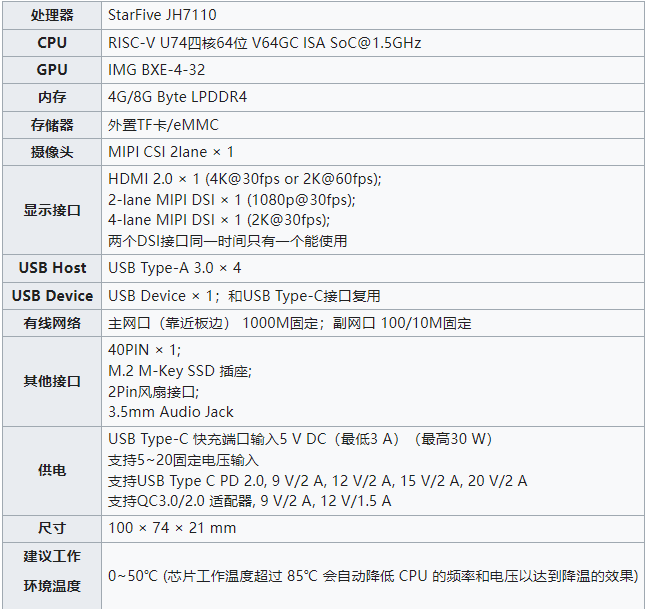
¶ Pin分布图
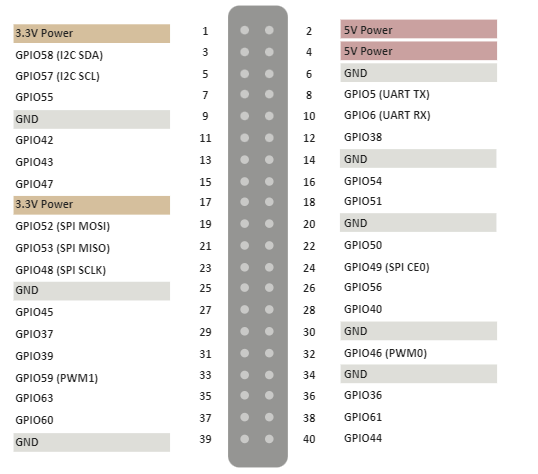
¶ 基础教程
¶ Debian系统安装
使用Micro-SD卡读卡器或笔记本电脑上的内置读卡器,将Micro-SD卡连接至计算机。
点击此链接下载最新Debian镜像。
解压.bz2文件。
访问此链接下载BalenaEtcher。我们将使用BalenaEtcher将Debian镜像烧录到Micro-SD卡上。
安装并运行BalenaEtcher。
图:安装BalenaEtcher
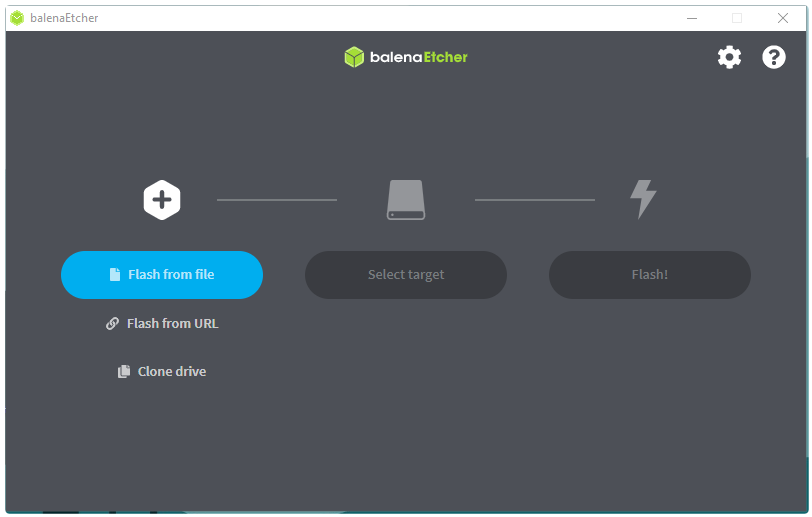
点击Flash from file,选择解压后的镜像文件:
starfive-jh7110-VF2-.img
点击Select target,并选择连接好的Micro-SD卡。
点击Flash!开始烧录。
¶ 开机
将板子上的两个拨码开关拨到右侧(ON)的位置
插入烧录好镜像的TF卡,按图连接USB转TTL模块,将USB转TTL模块接入PC端,并确定端口
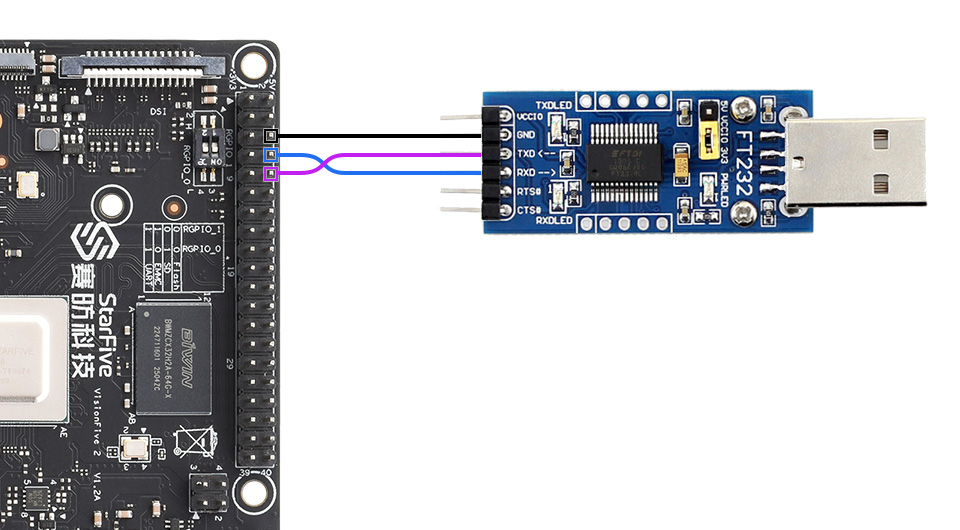
打开MobaXterm,按照图示步骤操作
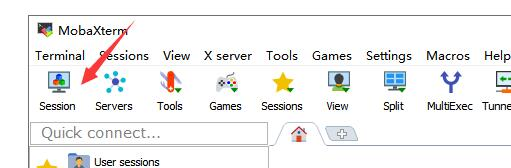
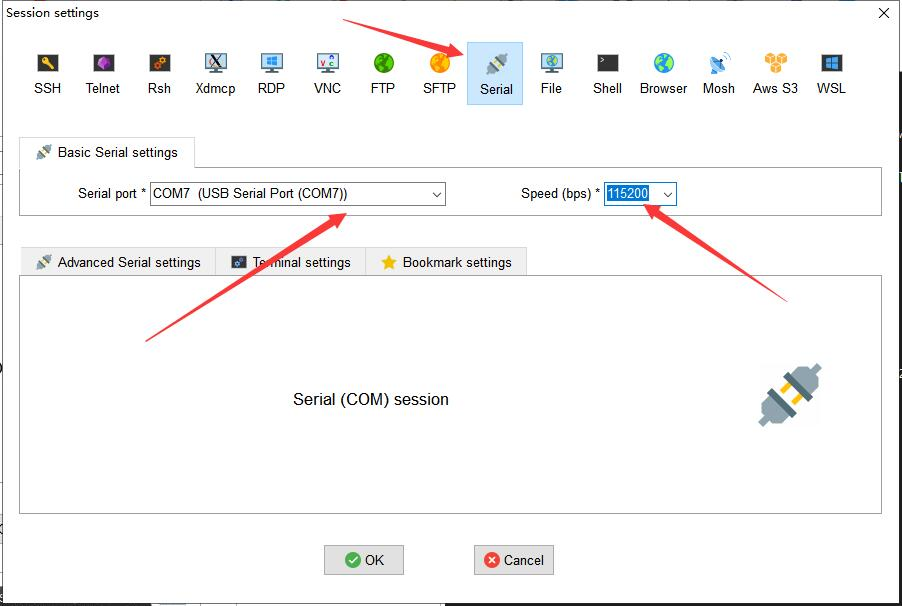

接入网线和电源,在 U-boot 打印到图示位置试,按下任意键可以进入设备树的切换
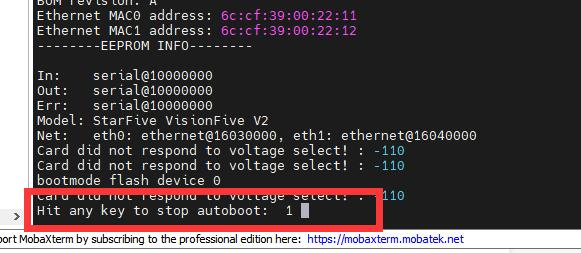
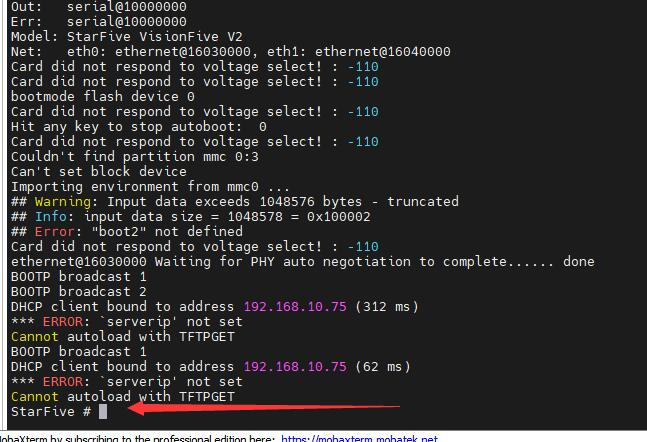
输入以下命令(要一行一行的输入):
ext4load mmc 1:3 a0000000 /boot/uEnv.txt
env import a0000000 17c
setenv fdtfile starfive/jh7110-visionfive-v2.dtb
sysboot mmc 1:3 ext2 b0000000 /boot/extlinux/extlinux.conf
等几秒会自动进入系统(如果以前选择过,就必须要选择后才能进入系统)
Username(用户名): root
Password(密码): starfive

¶ 扩展文件系统确保内存卡所有存储都可用
查询内存空间:df -h
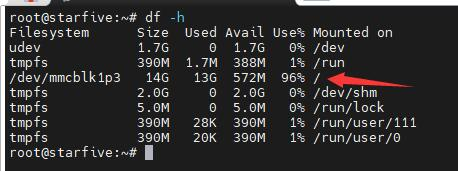
输入命令:fdisk /dev/mmcblk1
按照图示内容输入,5、6号位置直接回车即可
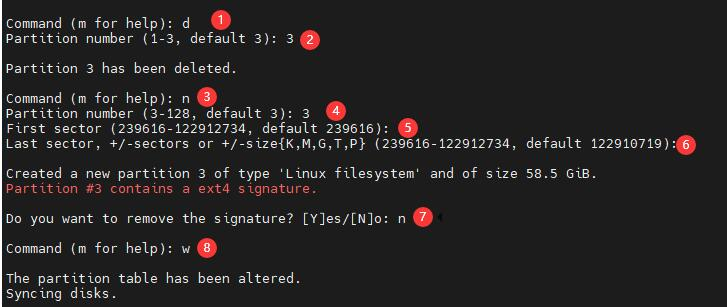
输入命令:resize2fs /dev/mmcblk1p3

再使用 df -h 查看空间大小
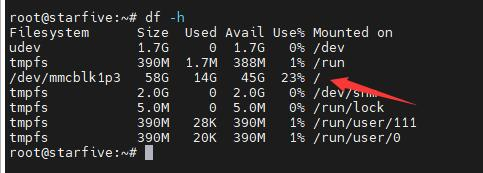
¶ 查看IP
Debian系统没有安装net-tools工具箱,因此需要手动安装
使用命令
apt-get install net-tools
安装完成后即可使用命令 ifconfig 查看对应网口的IP
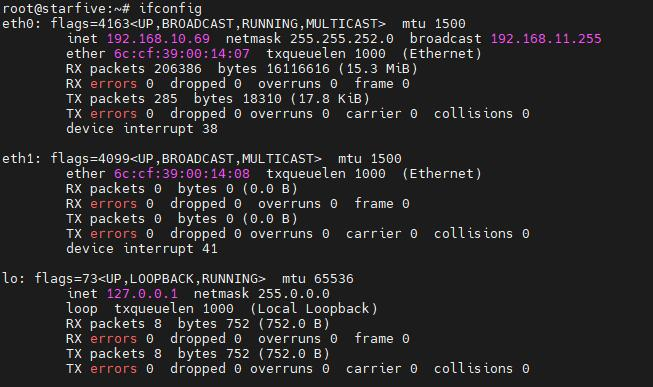
¶ 连接SSH
VisionFive2的Debian系统不支持使用root用户使用ssh连接,因此需要按照如下配置进行设置
编辑ssh配置文件
nano /etc/ssh/sshd_config
在文件最后加上以下两句:
PasswordAuthentication yes
PermitRootLogin yes
保存并退出,重启ssh服务
service sshd restart 或者 systemctl restart sshd.service 使用MobaXterm软件对VisionFive2进行ssh连接即可,如果连接不上重启VisionFive2即可
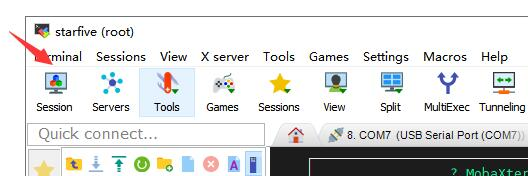
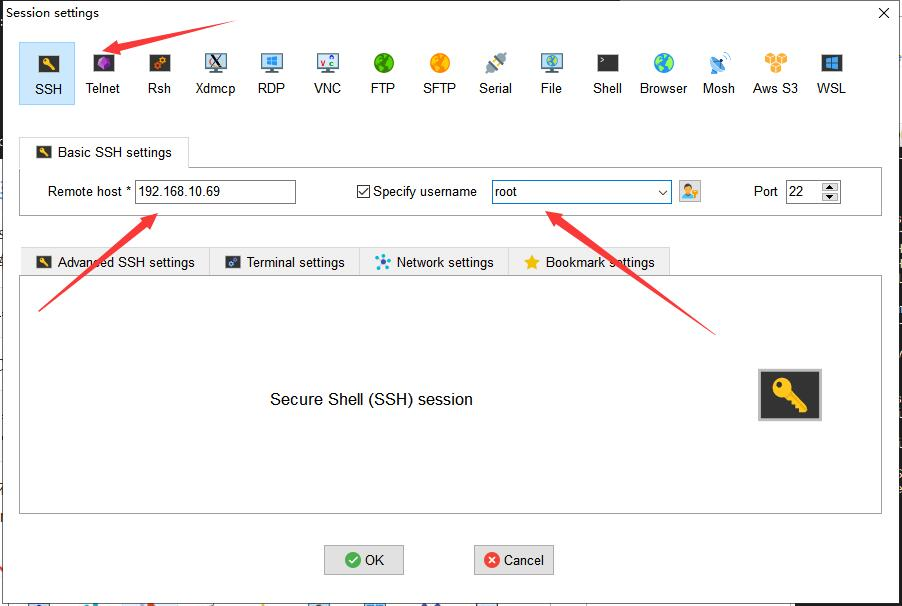
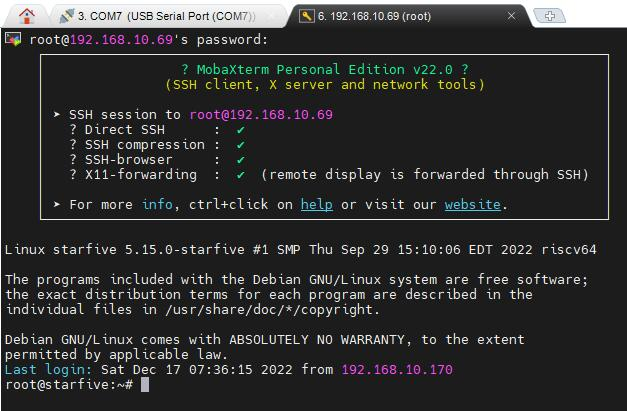
¶ 适配产品得使用
¶ WM8960
在 U-boot 打印到图示位置试,按下任意键可以进入设备树的切换
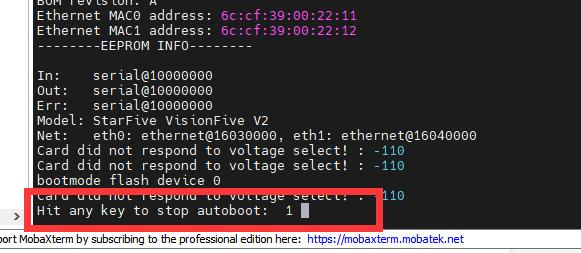
将开机时的命令换成如下
ext4load mmc 1:3 a0000000 /boot/uEnv.txt
env import a0000000 17c
setenv fdtfile starfive/jh7110-visionfive-v2-wm8960.dtb
sysboot mmc 1:3 ext2 b0000000 /boot/extlinux/extlinux.conf
安装alsa-utils
apt install alsa-utils
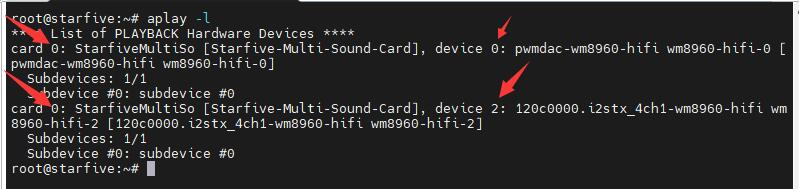
输入 arecord -l 列出声卡和录音设备
注意观察图上标出来的位置,这表示声卡和录音设备的设备号,card0,device1为WM8960模块板载的两个贴片麦克风

输入命令:
arecord -Dhw:0,1 -f S32_LE -r16000 -c2 -d 10 -t wav sound_32b_16k.wav
开始录制10秒32位、16kHz的音频,并将其保存在当前目录下,文件名为sound_32b_16k.wav
输入命令:
aplay -Dhw:0,2 -f S32_LE -r16000 -t wav sound_32b_16k.wav
使用WM8960模块板载耳机接口播放音频
注意VisionFive2主板板载耳机接口只支持输出16位音频格式的音频
¶ Sense HAT (B)
安装对应的库文件
apt-get install pip
pip install VisionFive.gpio
apt-get install python3-numpy
apt-get install python3-pil
apt-get python3-smbus
下载程序
apt-get install p7zip-full
wget http://www.waveshare.net/w/upload/6/6c/Sense-HAT-B-Demo.7z
7z x Sense-HAT-B-Demo.7z -O./Sense-HAT-B-Demo
cd Sense-HAT-B-Demo
LPS22HBTR示例程序-气压传感器演示
cd LPS22HB/VisionFive2
python3 LPS22HB.py
SHTC3示例程序-温湿度传感器演示
cd SHTC3/VisionFive2
python3 SHTC3.py
ADS1015示例程序-AD转换演示
cd ADS1015/VisionFive2
python3 AD.py
ICM20948示例程序 -9轴传感器演示
cd ICM-20948/VisionFive2
python3 ICM20948.py
TCS34725示例程序-颜色识别传感器演示
安装pygame库
apt-get install pygame
运行程序
cd TCS34725/VisionFive2
python3 main.py
¶ 资料
¶ SDK
GitHub链接(外网)
StarFiveTech VisionFive2 SDK
¶ Debian镜像
Debian V1.1 未发布版本
Debian V2.3
最新镜像
¶ 开发软件
SDFormatter
Win32DiskImager
MobaXterm
¶ FAQ
1.问题:image 69系统无法启动问题
系统启动目录有一点问题
解决办法:
进入下面的文档,按照4.4节,恢复Bootloader操作进行操作即可
https://doc.rvspace.org/VisionFive2/PDF/VisionFive2_QSG.pdf
2.问题:明明购买的是8G内存,但是使用命令查看只有4G内

Debian系统版本太老,Flash固件版本太老
解决办法:
下载最新的Debian镜像
按照板载Flash固件更新即可
